IE浏览器设置自动保存账号密码的详细操作方法
1、电脑端打开IE浏览器以后,点击这里的工具菜单打开。
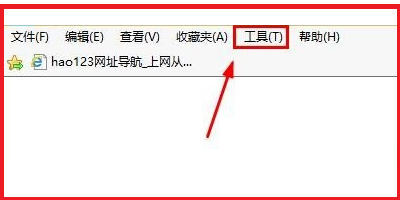
2、打开工具菜单后,出现的菜单里面点击internet选项打开。
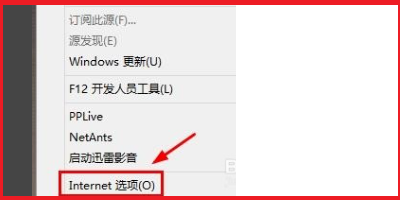
3、打开internet选项窗口后,这里选择内容选项打开。
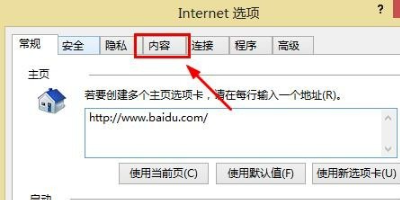
4、打开内容选项后,自动完成中点击右边的设置按钮。
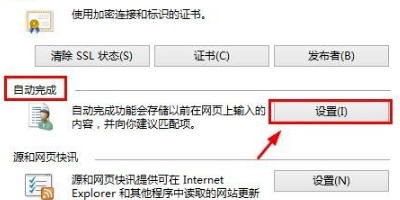
5、自动完成设置中,将这里的表单上的用户名和密码选择即可。
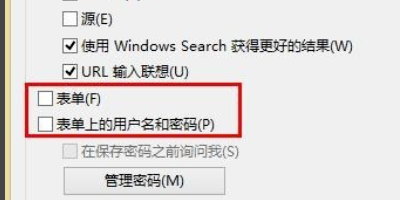
以上就是IE浏览器设置自动保存账号密码的详细操作方法,大家只需要按照上面的方法来进行操作,就可以让IE浏览器帮助我们自动保存网页中的账号和密码了。
分类
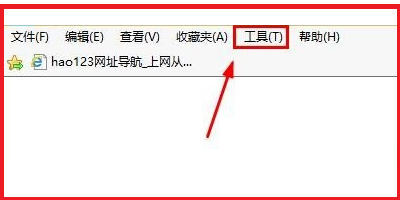
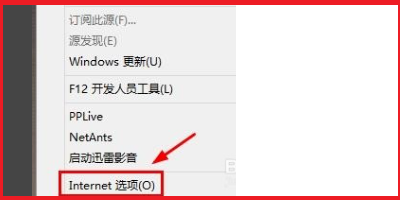
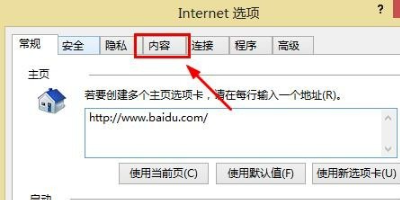
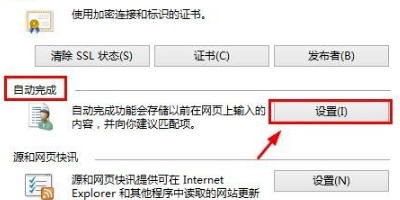
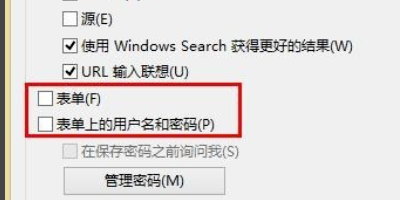
相关文章